იპოვეთ თქვენი Roku IP მისამართი დისტანციური მართვის საშუალებით ან მის გარეშე
რა უნდა იცოდეთ
- დისტანციური: გადადით Roku პარამეტრებში, მოძებნეთ ქსელში, შემდეგ შეხედეთ ქვემოთ შესახებ რომ იპოვოთ თქვენი Roku-ს IP მისამართი.
- როუტერი: გახსენით ბრაუზერი, შეიყვანეთ თქვენი როუტერის IP მისამართი URL ზოლში ადმინისტრატორის ინტერფეისის გასახსნელად, შემდეგ მოძებნეთ დაკავშირებული მოწყობილობების სია.
- Chrome გაფართოება: დააინსტალირეთ Remoku დანამატი Chrome-ისთვის, გახსენით Remoku პარამეტრები და შემდეგ დაასკანირეთ თქვენი ქსელის IP მისამართი.
ეს სტატია განმარტავს, თუ როგორ უნდა იპოვოთ Roku-ს IP მისამართი Roku დისტანციური მართვის, თქვენი როუტერის ან Google Chrome-ის Remoku დანამატის გამოყენებით.
როგორ მოვძებნოთ Roku IP მისამართი თქვენი დისტანციური მართვის საშუალებით
ყველაზე მარტივია თქვენი Roku-ს IP მისამართის პოვნა თავად მოწყობილობის შიგნიდან. თქვენი Roku ხდის მის IP მისამართს მის მენიუში. თქვენ უბრალოდ უნდა იცოდეთ სად უნდა ნახოთ.
Roku-ს მთავარი მენიუდან გადადით ქვემოთ პარამეტრები.
ძიება ქსელში ვარიანტი.
ამ ქვემენიუში იპოვეთ შესახებ. იქ თქვენ იპოვით თქვენი Roku-ს IP მისამართს და სხვა სასარგებლო ქსელის ინფორმაციას თქვენი მოწყობილობის შესახებ.
როგორ მოვძებნოთ Roku IP მისამართი დისტანციური მართვის გარეშე
შეიძლება ყოველთვის არ გქონდეთ პირდაპირი წვდომა თქვენი Roku-ს მენიუებზე; იქნება ეს პრობლემების აღმოსაფხვრელად, ან თქვენ ცდილობთ რაიმეს კონფიგურაციას სხვა ოთახიდან. ნებისმიერ შემთხვევაში, თქვენ შეგიძლიათ წვდომა თქვენი Roku-ს IP მისამართზე თქვენი ქსელის მეშვეობით რამდენიმე სხვადასხვა გზით.
Remoku Chrome გაფართოებით
თქვენი Roku-ს IP-ის მისაღებად უფრო მარტივი გზა არის Roku დისტანციური დანამატით Google Chrome-ისთვის, სახელწოდებით Remoku.
Remoku არის ვებ აპი, რომელიც საშუალებას გაძლევთ გამოიყენოთ ვირტუალური დისტანციური პულტი თქვენს კომპიუტერში, რათა გააკონტროლოთ თქვენი Roku თქვენს ქსელში. ამის გამო, მას სჭირდება ფუნქცია, რომ იპოვოთ და დაუკავშირდეს Roku მოწყობილობებს თქვენს ქსელში. სწორედ ამას დაეყრდნობით აქ.
გახსენით Google Chrome, შემდეგ გახსენით Chrome Web Store. თუ არ იცით სად არის, ალბათ არის ბმული თქვენი სანიშნეების ზოლში. თუ არ გაქვთ, მოძებნეთ Google-ში "Chrome აპებიდა Chrome Web Store უნდა გამოვიდეს როგორც პირველი შედეგი.
როგორც კი Chrome-ის აპების მაღაზიაში მოხვდებით, მოძებნეთ "რემოკუპირველი და ერთადერთი შედეგი არის ის, რასაც ეძებთ.
-
აირჩიეთ Chrome-ში დამატება Chrome-ში დასამატებლად.
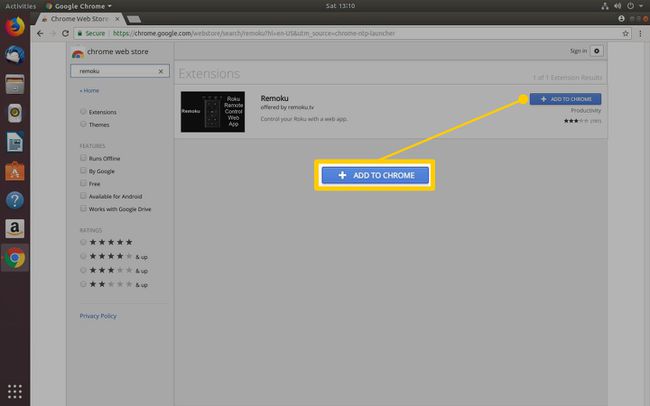
-
გახსენით რემოკუ თქვენი Chrome ფანჯრის ზედა მარჯვენა კუთხეში არსებული ხატის მეშვეობით. ვირტუალური დისტანციური პულტი გაიხსნება.
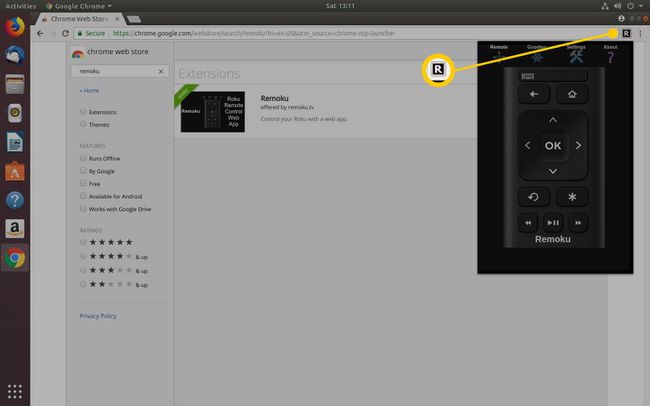
ზემოდან დაინახავთ თქვენს მენიუს აპისთვის. აირჩიეთ პარამეტრები. პარამეტრების მენიუს ზედა ყუთი შეიცავს ყველა ხელსაწყოს თქვენს Roku-სთან დასაკავშირებლად.
-
პირველი ორი ხაზი არის ის, რაც გჭირდებათ. პირველ რიგში, გააკეთეთ IP მისამართის ნიმუში ემთხვევა თქვენს ქსელს. ნაგულისხმევი IP მისამართი იმუშავებს ადამიანების უმეტესობისთვის, მაგრამ თუ თქვენს ქსელში რაიმე ცვლილება შეიტანეთ, დარწმუნდით, რომ კონფიგურაცია ემთხვევა. შემდეგი ხაზი საშუალებას გაძლევთ მიუთითოთ Rokus-ის რაოდენობა თქვენს ქსელში და დაიწყოთ სკანირება მათი საპოვნელად.
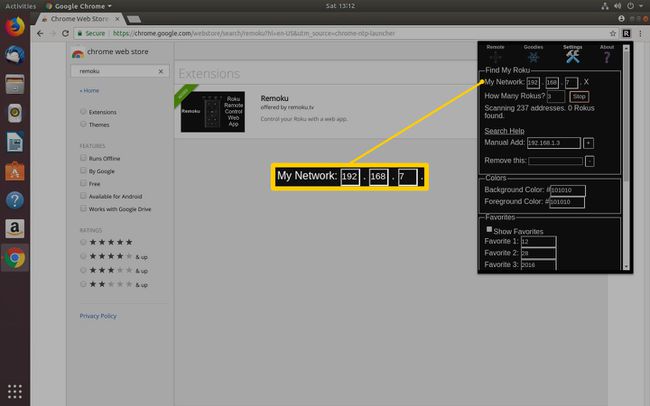
Remoku დაასკანირებს თქვენი ქსელის IP მისამართების დიაპაზონს და მოძებნის Roku მოწყობილობებს. როდესაც ის იპოვის მათ, ჩამოგითვლით მათ და შეგიძლიათ იპოვოთ თქვენი Roku-ს IP მისამართი.
თქვენი როუტერიდან
თუ უფრო პირდაპირ მიდგომას გირჩევნიათ, არსებობს სხვა ვარიანტი, მაგრამ ეს დამოკიდებულია თქვენს როუტერზე. მარშრუტიზატორთა უმეტესობას აქვს ამჟამად დაკავშირებული მოწყობილობების სანახავად, თუმცა, ყველა მარშრუტიზატორი არ გაძლევთ საშუალებას ნახოთ მოწყობილობის სახელი ან მოძებნოთ Mac მისამართი; თქვენ დაგჭირდებათ ერთ-ერთი მათგანი, რომ დაადგინოთ IP მისამართი თქვენს Roku-ზე.
გახსენით თქვენი სასურველი ვებ ბრაუზერი და შედით თქვენი როუტერის ადმინისტრაციულ ინტერფეისში შესვლით როუტერის IP მისამართი URL ზოლში.
-
თქვენი როუტერიდან გამომდინარე, შეგიძლიათ დაუყოვნებლივ ნახოთ დაკავშირებული მოწყობილობების სია. წინააღმდეგ შემთხვევაში, თქვენ უნდა შეხვიდეთ როუტერში და დაათვალიეროთ იგი სტატუსი გვერდები. ისინი ჩვეულებრივ შეიცავს კავშირის ინფორმაციას.
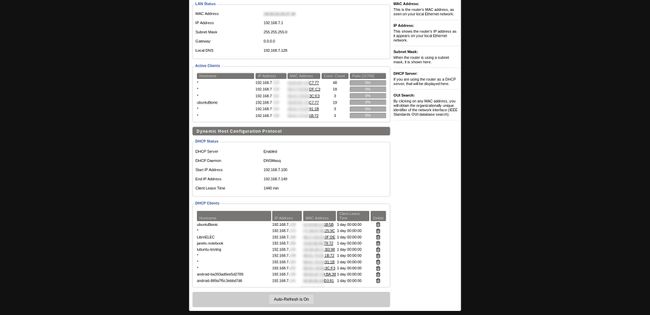
-
თქვენს როუტერს შეუძლია ჩამოთვალოს Roku მოწყობილობები მათი ჰოსტის სახელით, რაც დაუყოვნებლივ ამოიცნობს Roku მოწყობილობებს თქვენს ქსელში; ისინი ჩამოთვლილი იქნება სახელით მათი IP მისამართის გვერდით.
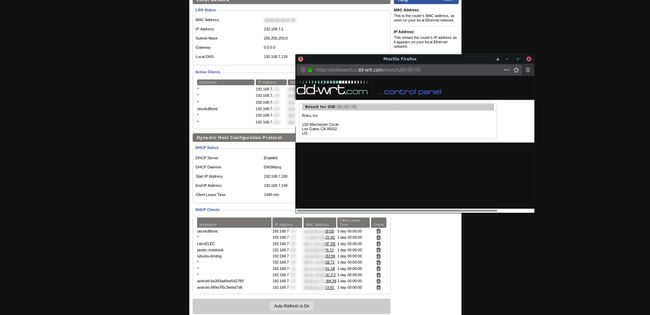
-
თუ ჩამოთვლილ როკუს სახელებს ვერ ხედავთ, ესეც კარგია. მოძებნეთ MAC მისამართები მოწყობილობების ჩამონათვალში. მარშრუტიზატორთა უმეტესობას აქვს სვეტი ამისთვის.
ზოგიერთი მარშრუტიზატორი საშუალებას გაძლევთ მოძებნოთ მოწყობილობის მწარმოებელი MAC მისამართით პირდაპირ ინტერფეისში. აირჩიეთ MAC და გამოჩნდება საჭირო ინფორმაცია.
თუ არა, ეს არ არის დიდი საქმე. შეგიძლიათ თავად მოძებნოთ ის საიტებზე, როგორიცაა whatsmyip.org სანამ თქვენ გაქვთ სრული MAC მისამართი. Roku მოწყობილობები ჩამოთვლის Roku-ს, როგორც მწარმოებელს, როდესაც მათ ეძებთ. ეს არის იქ მისასვლელი გზა, მაგრამ ეს მეთოდი მაინც გაძლევთ საშუალებას დააკავშიროთ IP მისამართი თქვენს Roku-სთან.
